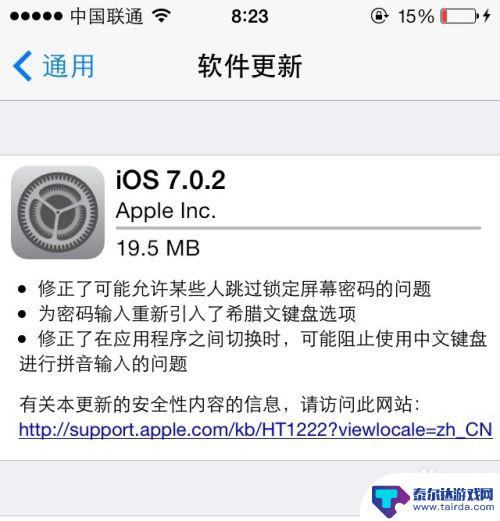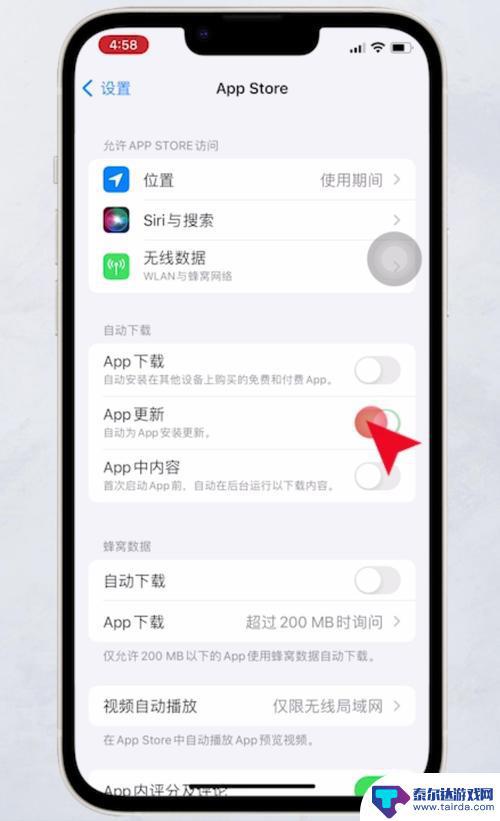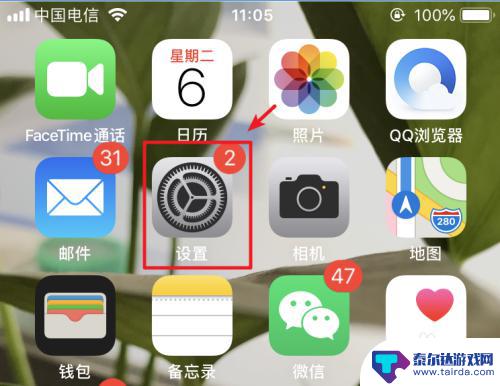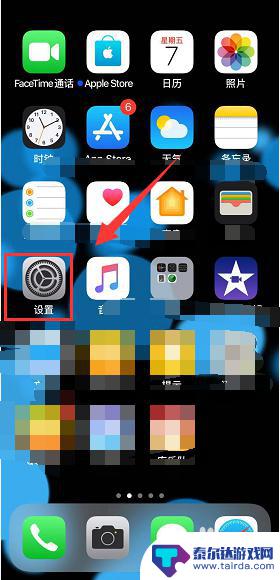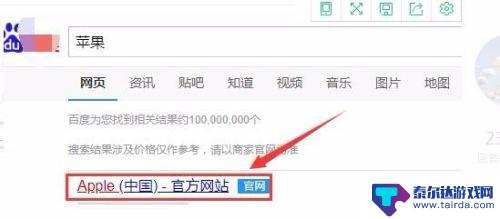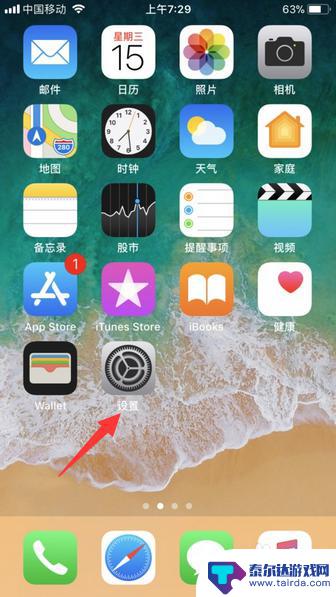苹果3手机怎么升级 iTunes更新苹果手机系统教程
苹果3手机的升级是一项重要的操作,可以帮助手机系统更加稳定和流畅,而iTunes作为苹果设备的官方管理工具,也扮演着重要的角色。通过iTunes更新苹果手机系统,不仅可以获得最新的功能和性能优化,还能解决一些系统bug和安全问题。在升级过程中,用户需要注意备份重要数据,保证升级顺利进行。如果你想了解如何正确升级苹果3手机和iTunes更新教程,接下来我们将为你详细介绍。
iTunes更新苹果手机系统教程
方法如下:
1.首先将手机和电脑连接,然后打开电脑上的itunes软件,itunes软件要更新到最新的版本。

2.打开软件后,点击上边的一个手机符号的图标。然后就会显示到手机的主界面,在软件右侧就会显示手机的系统版本,然后点击下边的检查更新,如果有新版本,就可以直接更新,不过这里要保证网络的畅通,还要保证手机的电量。
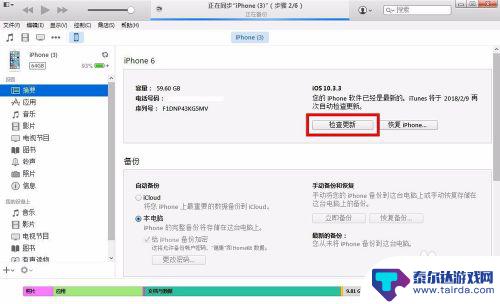
3.这里建议是用已经下载好的固件来进行更新,这样比较稳定。也就是后边的恢复iphone选项,当然前提是已经下载好固件,这个千万不要下载错了,要根据手机的信号来下载系统版本,这个在网上很多,我们随便找一个网站下载最新的ios系统,这里是iphone6的系统固件,此时的最新系统是11.2.5.
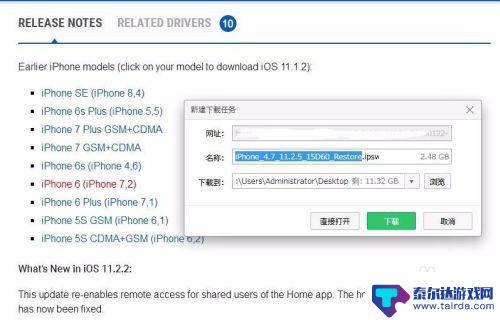
4.下载好固件之后,直接点击itunes软件里的恢复iphone选项。点击的时候按住shift键,然后再点击恢复iphone选项,这个时候会跳出一个提示,需要关闭手机icloud设置的查找我们的iphone功能。
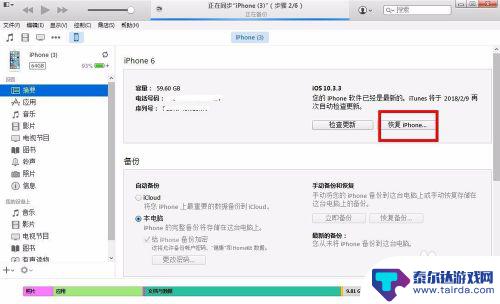
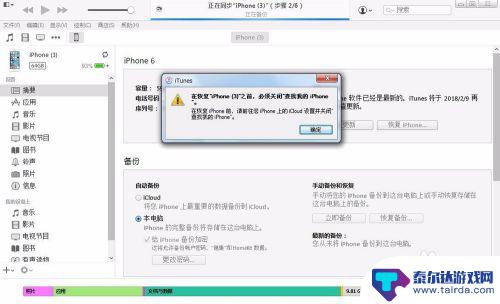
5.接下来打开手机,进入设置选项,然后点击手机的icloud设置,然后关闭查找我的iphone功能。
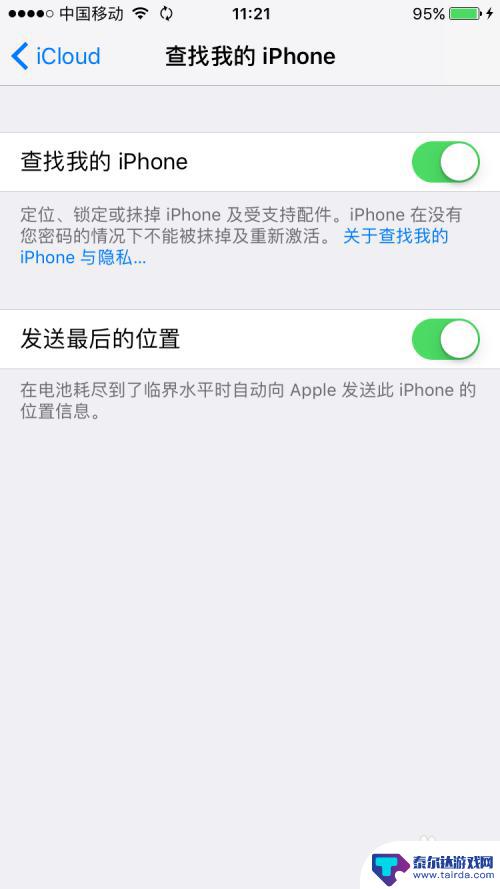
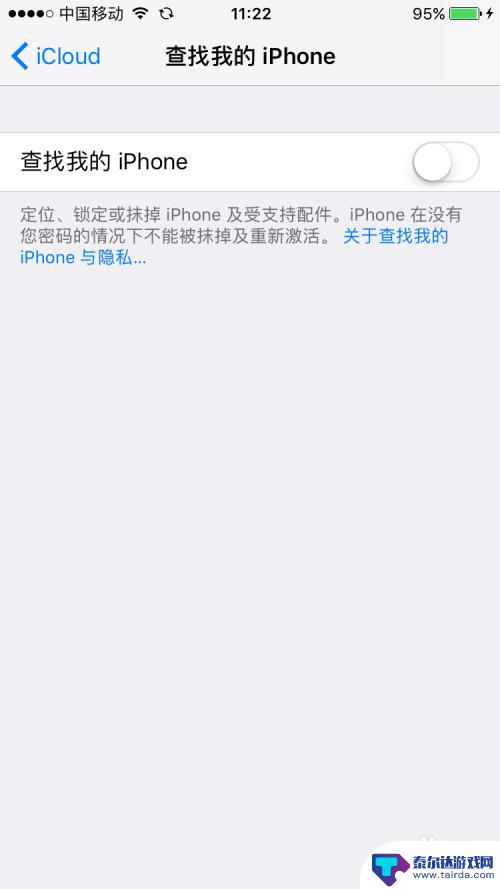
6.接着回到电脑上的itunes软件界面,再次按住shift键点击恢复iphone选项,然后就会跳出选择固件的窗口,这里选择之前下载好的固件,然后点击打开选项,接下来等待itunes软件更新完成即可。
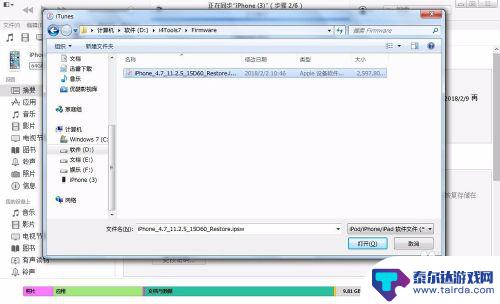
以上是关于如何升级苹果3手机的全部内容,如果您遇到了这种情况,您可以按照以上方法进行解决,希望这能对大家有所帮助。
相关教程
-
怎么取消苹果手机升级 iPhone更新系统中途取消方法
在使用苹果手机的过程中,我们经常会收到系统升级的提示,有时候,我们可能会因为各种原因而决定取消升级,但并不清楚具体应该怎么做。取消iPhone更新系统的方法是什么呢?在本文中,...
-
苹果手机怎么升级啊 苹果手机系统降级教程
苹果手机作为目前市场上最受欢迎的智能手机之一,其系统的升级和降级一直是用户们关注的焦点,对于想要升级苹果手机系统的用户来说,可以通过设置中的软件更新选项来实现。而对于想要降级系...
-
苹果手机系统怎么更新最新版本 如何更新苹果手机的软件版本
随着科技的不断进步,苹果手机也在不断升级更新其系统版本,以提供更好的用户体验和功能,想要更新苹果手机的软件版本,我们可以选择两种方式:通过无线网络更新或者通过iTunes更新。...
-
苹果手机xr怎么升级 iPhone XR 手动升级系统教程
苹果手机xr怎么升级,苹果手机XR是一款备受欢迎的智能手机,它拥有出色的性能和功能,为了保持手机的稳定性和安全性,时不时地升级系统是非常必要的。如何为iPhone XR手动升级...
-
苹果手机升级过的系统怎么退的原系统 怎样让苹果手机更新后恢复到原来的系统
随着科技的不断发展,苹果手机的系统也在不断升级更新,有时候我们可能会遇到一些问题或者不习惯新系统的操作方式,希望能够退回到原来的系统版本。苹果手机升级过的系统如何退回到原系统?...
-
苹果手机系统更新怎么更新 iPhone如何升级系统
现苹果手机系统更新已成为手机用户关注的热门话题之一,随着科技的不断进步,苹果公司推出的iPhone手机系统也在不断升级,以提供更好的用户体验和更强大的功能。对于许多iPhone...
-
怎么打开隐藏手机游戏功能 realme真我V13隐藏应用的步骤
在现如今的智能手机市场中,游戏已经成为了人们生活中不可或缺的一部分,而对于一些手机用户来说,隐藏手机游戏功能可以给他们带来更多的乐趣和隐私保护。realme真我V13作为一款备...
-
苹果手机投屏问题 苹果手机投屏电脑方法
近年来随着数字化技术的飞速发展,人们对于电子设备的需求也越来越高,苹果手机作为一款备受欢迎的智能手机品牌,其投屏功能备受用户关注。不少用户在使用苹果手机投屏至电脑时遇到了一些问...
-
手机分屏应用顺序怎么调整 华为手机智慧多窗怎样改变应用顺序
在当今移动互联网时代,手机分屏应用已经成为我们日常生活中必不可少的功能之一,而华为手机的智慧多窗功能更是为用户提供了更加便利的操作体验。随着应用数量的增加,如何调整应用的顺序成...
-
手机录像怎么压缩 怎样压缩手机录制的大视频
现随着手机摄像功能的不断强大,我们可以轻松地用手机录制高清视频,这也带来了一个问题:手机录制的大视频文件占用空间过大,给我们的手机存储带来了压力。为了解决这个问题,我们需要学会...